Videodaten exportieren
Das Medienmodul bietet die Möglichkeit, Videometadaten für alle Ihre Videos oder eine Teilmenge von Videos zu exportieren. Beachten Sie bei der Verwendung dieser Funktion Folgendes:
- Brightcove empfiehlt, weniger als 15.000 Videos gleichzeitig zu exportieren. Wenn Sie mehr als 15.000 Videos exportieren müssen, verwenden Sie die Suchfunktion, um eine Teilmenge von Videos zurückzugeben und mehrere „Stapel“ gleichzeitig zu exportieren.
- URLs für Wiedergaben und Bilder sind nicht festgelegt. Brightcove konfiguriert den Speicher von Medienelementen von Zeit zu Zeit neu. In diesem Fall ändern sich die URLs für bestimmte Elemente. Wenn Sie sich auf fest codierte URLs zu diesen Assets verlassen, können die Links irgendwann unterbrochen werden. Der beste Weg, um zu verhindern, dass Links zu Medien unterbrochen werden, besteht darin, sie zur Laufzeit mit der aus der Video Cloud abzurufen CMS API.
- Doppelbyte-Zeichen wie Koreanisch und Japanisch werden beim Öffnen in Excel nicht richtig angezeigt. Dies wird durch die Tatsache verursacht, dass die generierte CSV-Datei von UTF-8 codiert wird und von Excel nicht ordnungsgemäß unterstützt wird. Um dies zu beheben, sollte die CSV-Datei von ANSI neu codiert werden. Anschließend wird sie in Excel ordnungsgemäß angezeigt.
Gehen Sie folgendermaßen vor, um Videometadaten zu exportieren.
- Öffne das Medien Modul.
- Wenn Sie Daten für bestimmte Videos exportieren möchten, aktivieren Sie das Kontrollkästchen neben den Videos.
- Klicken Export oben auf der Seite.
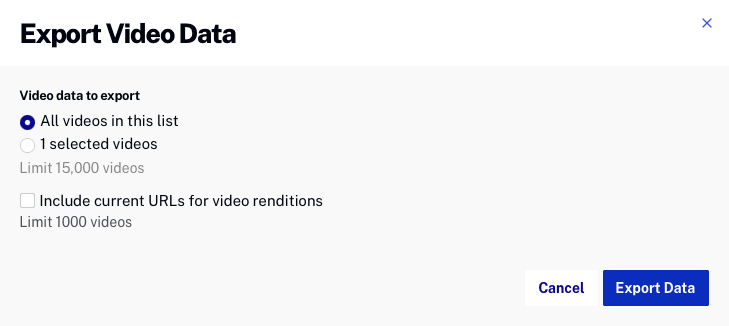
- Wählen Sie die zu exportierenden Videos aus:
- Alle Videos in dieser Liste - Exportiert Videometadaten für alle Videos im Konto
- x ausgewählte Videos - Exportiert Videometadaten nur für die ausgewählten Videos
- Prüfen Fügen Sie aktuelle URLs für Videowiedergaben hinzu um die Video-Wiedergabe-URLs einzuschließen. Wenn Sie diese Option mit einer großen Anzahl ausgewählter Videos aktivieren, wird die zum Generieren der Exportdatei erforderliche Zeit verlängert.
- Klicken Export von Daten. Der Datenexport beginnt.
- Wenn die Exportdatei fertig ist, klicken Sie auf Download-Datei um die Videodatendatei auf Ihren lokalen Computer herunterzuladen.
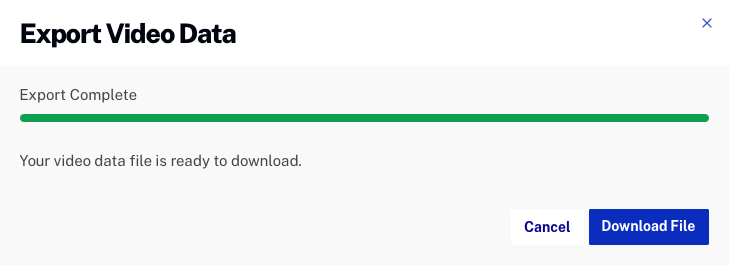
Die CSV-Datei wird mit der Video Cloud-Kontonummer benannt. Ein Tabellenkalkulationsprogramm eines Drittanbieters kann zum Anzeigen der exportierten Videodaten verwendet werden.
Exportierte Videodatendetails
In der folgenden Tabelle sind die exportierten Videodatenfelder aufgeführt. Weitere Informationen zu den Videodatenfeldern finden Sie in der Referenz zu CMS-API-Videofeldern.
| Feld | Beschreibung |
|---|---|
| id | Video-ID |
| account_id | Video Cloud-Konto-ID |
| ad_keys | String, der die dem Video zugewiesenen Anzeigenschlüssel/Wert-Paare darstellt. |
| clip_source_video_id | Quellvideo-ID, mit der dieser Videoclip erstellt wurde |
| Komplett | Gibt an, ob die Verarbeitung abgeschlossen ist |
| hergestellt in | Wenn das Video im Video Cloud-System erstellt wurde |
| erstellt von | Informationen zu dem Benutzer, der das Video erstellt hat:
|
| cue_points | Video-Cue-Points |
| custom_fields | Benutzerdefinierte Videofelder |
| delivery_type | Definiert, wie das Video geliefert wird |
| beschreibung | Video Kurzbeschreibung |
| digital_master_id | System-ID für den digitalen Master |
| Dauer | Dauer des Videos in Millisekunden |
| Wirtschaft | Entweder "AD_SUPPORTED" (Standard) oder "FREE" |
| folder_id | ID des Ordners, zu dem das Video gehört |
| geo | Geo-Einschränkungseigenschaften für das Video |
| has_digital_master | Gibt an, ob das Video über einen archivierten Master verfügt, der für die erneute Codierung verwendet werden kann |
| Bilder | Informationen zu den Poster- und Miniaturbildern |
| Verknüpfung | Verwandter Link |
| long_beschreibung | Video lange Beschreibung |
| Name | Name des Videos |
| original_dateiname | Ursprünglicher Dateiname beim Hochladen des Videos |
| Projektion | Die Mapping-Projektion für 360 ° -Videos |
| veröffentlicht_at | Datum / Uhrzeit der Veröffentlichung des Videos |
| reference_id | Video-Referenz-ID |
| planen | Karte der Start- und Enddatumszeiten für die Videoverfügbarkeit |
| Teilen | Karte der Freigabeeigenschaften für das Video |
| Bundesstaat | AKTIV, INAKTIV, AUSSTEHEND, GELÖSCHT |
| Tags | Array von Tags, die dem Video zugewiesen sind |
| text_tracks | Array von Textspuren (WebVTT-Dateien), die dem Video zugeordnet sind |
| aktualisiert am | Datum / Uhrzeit der Aktualisierung des Videos |
| aktualisiert von | Informationen über den Benutzer, der das Video zuletzt aktualisiert hat:
|
| offline_enabled | Ob das Video für die Offline-Wiedergabe aktiviert ist |
